41/834
Mise à jour des mappings d'URL de connexion
Pour mettre à jour des mappings d'URL de connexion, procédez comme suit :
- Dans le panneau Smart View, cliquez sur Connexions privées.
Vous pouvez également sélectionner Connexions privées dans le menu déroulant du bouton Accueil,
 :
: - Cliquez sur la flèche en regard de
 et sélectionnez Gérer les mappings d'URL dans la liste déroulante.
et sélectionnez Gérer les mappings d'URL dans la liste déroulante.
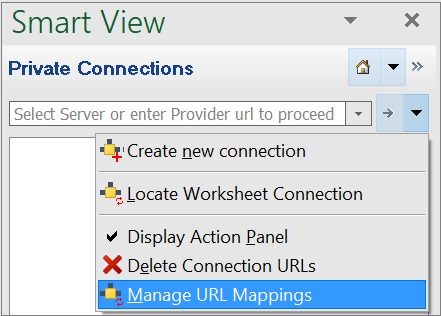
La page de la boîte de dialogue Gérer le mapping d'URL apparaît avec la liste des mappings d'URL ajoutés.
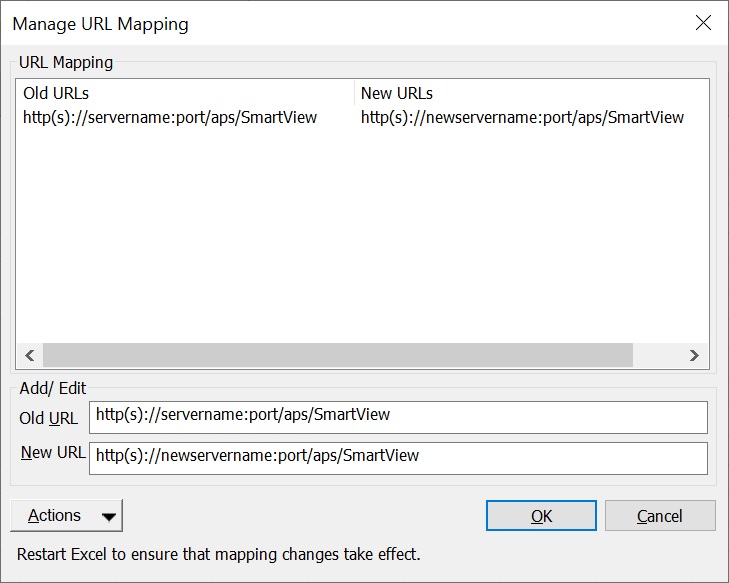
- Sélectionnez dans la liste le mapping d'URL à mettre à jour et mettez-le à jour selon vos besoins.
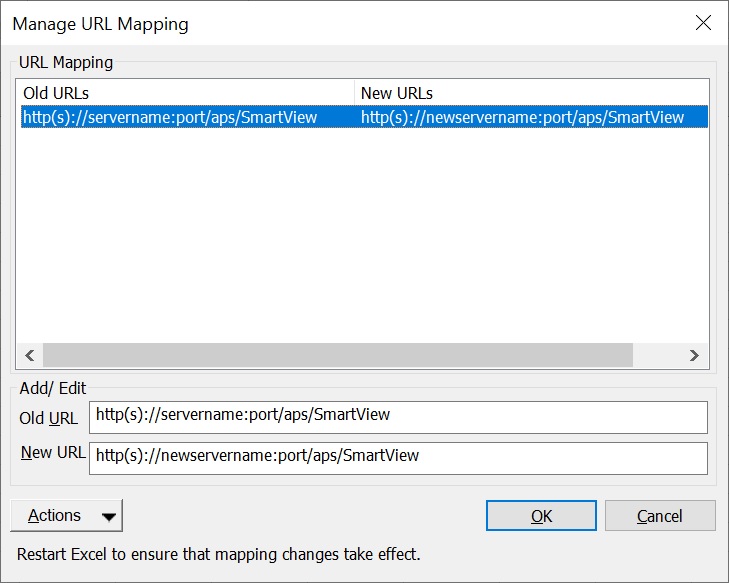
- Cliquez sur
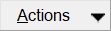 et sélectionnez Mettre à jour.
et sélectionnez Mettre à jour.
Sinon, utilisez les flèches vers le haut et vers le bas dans le menu déroulant Actions pour accéder à Mettre à jour et appuyez sur Entrée.
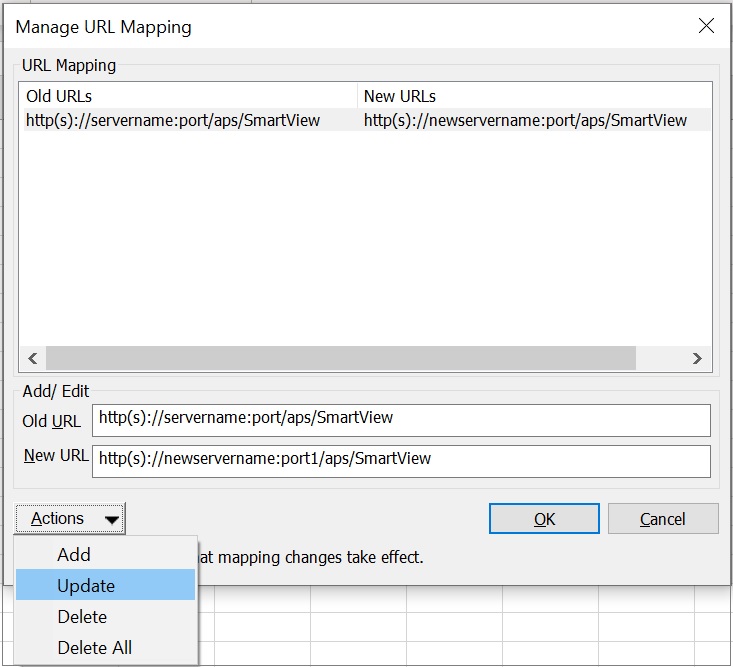
Le mapping d'URL a été mis à jour.
- Après la mise à jour du mapping d'URL, redémarrez Microsoft Excel. Ensuite, pour vous assurer que le mapping mis à jour a été appliqué, procédez comme suit :
-
Ouvrez un classeur qui utilisera le mapping mis à jour.
-
Actualisez le classeur. S'il contient plusieurs feuilles, employez la commande Actualiser toutes les feuilles de calcul.
-
Enregistrez le classeur.
-